Steam ekrānuzņēmumus ir ļoti viegli uzņemt. Vienkārši pieskarieties taustiņam F12, spēlējot savu iecienītāko spēli, un ekrānā tiks uzņemts ekrānuzņēmums. Ekrānuzņēmumam varat piekļūt no Steam pārklājuma vai Steam lietotnes jebkurā platformā. Steam bibliotēkā jūs atradīsit konkrētās spēles ekrānuzņēmumus īpašajā "Ekrānuzņēmumi” sadaļa. Taču process kļūst sarežģīts, kad runa ir par ekrānuzņēmumu izsekošanu datorā.
1. veids – lietotnes Steam izmantošana
Vienkāršākais veids, kā izsekot un sasniegt spēles ekrānuzņēmumus, ir izmantot lietotni Steam.
1. veids – izmantojot MENU
Steam ekrānuzņēmumiem varat piekļūt tieši no Steam lapas.
1. Savā sistēmā atveriet lietotni Steam.
2. Pēc tam noklikšķiniet uz "Skatīt" no izvēļņu joslas un tālāk pieskarieties "Ekrānuzņēmumi” nolaižamajā izvēlnē.
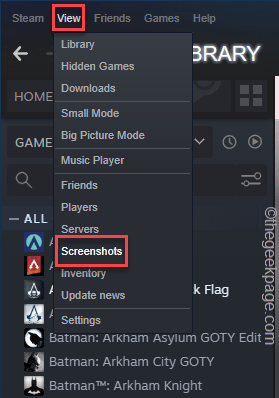
REKLĀMA
Tas novirzīs jūs uz ekrānuzņēmumu pārvaldnieku. Šeit tiks parādīti visi jūsu augšupielādētie ekrānuzņēmumi.
3. Varat pārslēgt spēļu atlases cilni, lai pārslēgtos starp spēlēm, lai redzētu arī šo spēļu ekrānuzņēmumus.
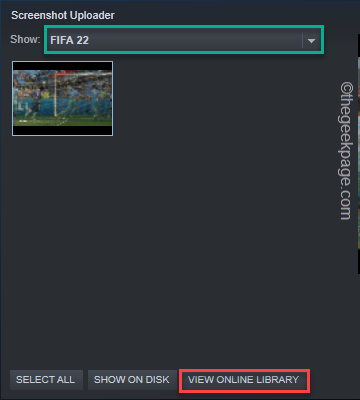
4. Tagad, ja pieskaraties “RĀDĪT DISKĀ“.
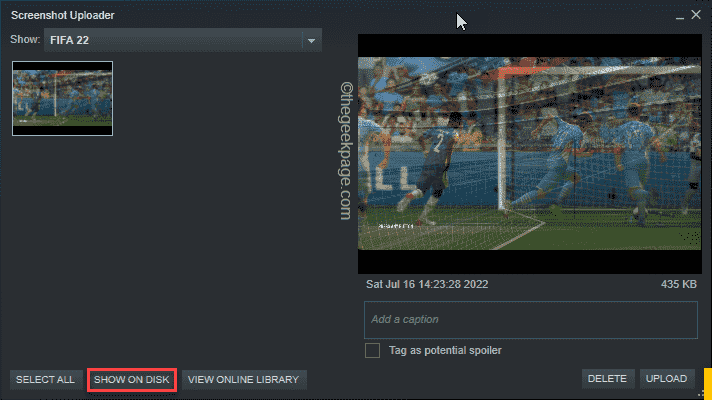
5. Tiks atvērta šīs spēles ekrānuzņēmumu mape. Šajā mapē atradīsit visas sava ekrānuzņēmuma fiziskās kopijas.
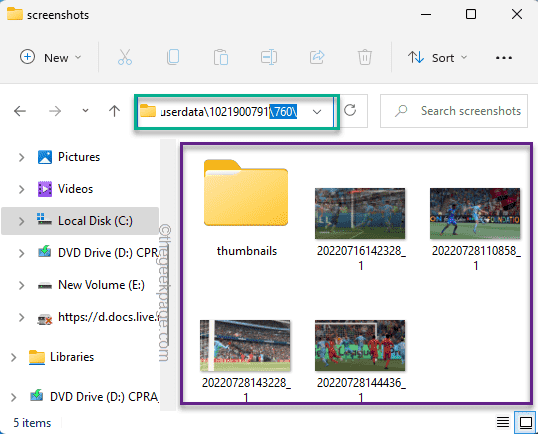
2. veids — SPĒLES ekrānuzņēmumi
Turklāt Steam uzskaita konkrētas spēles ekrānuzņēmumus pašā bibliotēkas lapā.
1. Datorā/klēpjdatorā palaidiet lietotni Steam.
2. Kad tas ir ielādēts, dodieties uz "BIBLIOTĒKA”, lai atrastu visas savas spēles.
3. Kreisajā rūtī pieskarieties spēlei.
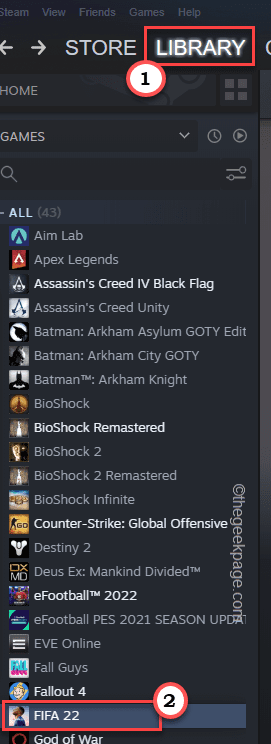
4. Tagad labajā pusē jūs atradīsit vairākas lietas, piemēram, "DLC“, “SASNIEGUMI", utt.
5. Šeit jūs atradīsiet arī "EKRĀNŠŪTNI". Novietojot peles kursoru virs ekrānuzņēmuma, tiks parādīts priekšskatījums.
6. Vienreiz pieskarieties ekrānuzņēmumam. Pēc tam pieskarieties “Pārvaldiet ekrānuzņēmumus“.
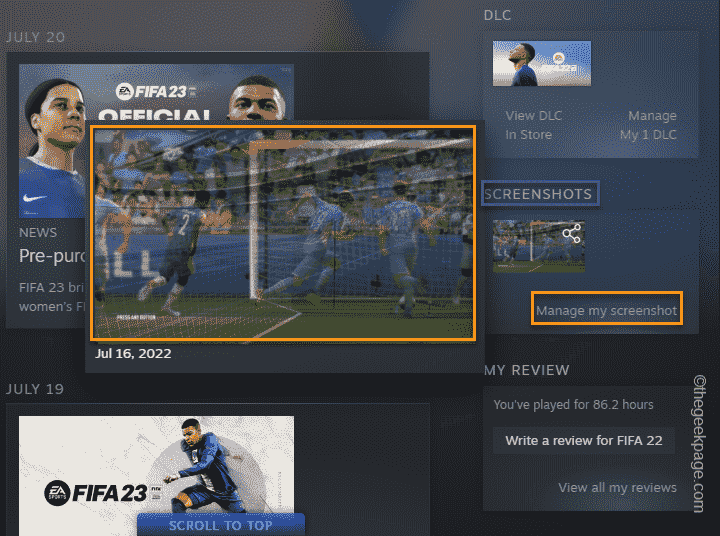
7. Tiks atvērta cilne Ekrānuzņēmumu augšupielādētājs.
8. Šeit, ja pieskaraties “SKATĪT TIEŠSAISTES BIBLIOTĒKU“.
Tas tieši atvērs lapu Ekrānuzņēmumi. Šeit varat viegli augšupielādēt un pārvaldīt savus ekrānuzņēmumus.
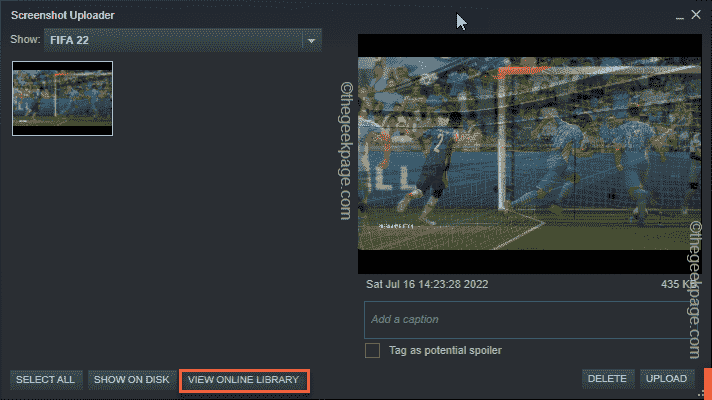
Šie ir veidi, kā skatīt vai pārvaldīt spēles ekrānuzņēmumus, izmantojot Steam darbvirsmas klientu.
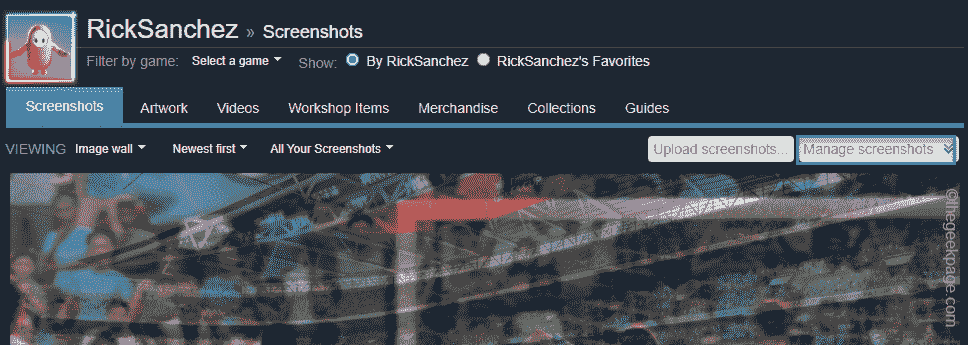
2. veids – manuāli piekļūstiet Steam lietotāja mapei
Varat piekļūt saviem Steam spēles ekrānuzņēmumiem, pat neatverot Steam lietotni.
1. Atveriet failu pārlūku.
2. Pēc tam dodieties uz Steam direktoriju šajā vietā -
C:\Program Files (x86)\Steam\userdata
3. Kad esat lietotāja datu mapē, varat atrast vairākas mapes, kuru nosaukumos ir tikai cipari. Šīs mapes ir jūsu dažādās konta mapes. Divreiz pieskarieties pirmajā, lai izpētītu vairāk.
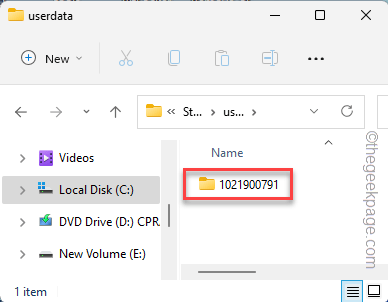
4. Lietotāja mapē atradīsit vairākas mapes, kuru nosaukumos ir tikai cipari.
Šīs atsevišķās mapes ir saistītas ar atsevišķām spēlēm, kuras esat spēlējis pakalpojumā Steam. Šajās mapēs ir saglabāti spēļu dati, lietotāja konfigurācija un visi jūsu uzņemtie ekrānuzņēmumi.
Tagad ir diezgan grūti noteikt, kura mape pieder kādai spēlei.
5. Tātad, jums ir jāpiekļūst visām mapēm pa vienam, lai izpētītu un atrastu spēles ekrānuzņēmumus.
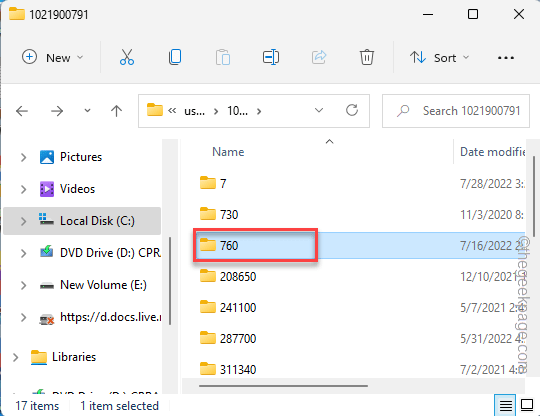
6. Manā gadījumā sadaļā “760” mapi, visi mani FIFA 22 ekrānuzņēmumi ir saglabāti. Šī ir ekrānuzņēmumu mapes adrese -
760\remote06830\screenshots
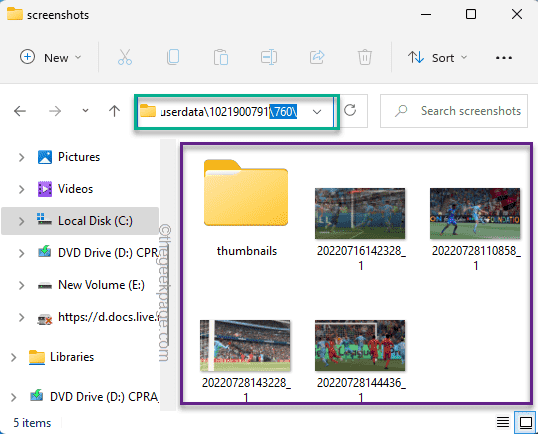
Tādā veidā, izpētot citas mapes, jūs atradīsit arī citu spēļu ekrānuzņēmumus.
Tieši tā! Tādā veidā jūs varat atrast Steam ekrānuzņēmumus vietējā mapē.
1. darbība — Lejupielādējiet Restoro datora labošanas rīku no šejienes
2. darbība - Noklikšķiniet uz Sākt skenēšanu, lai automātiski atrastu un labotu jebkuru datora problēmu.


